
【Premiere Pro】 レンダリングとは?|プレビューカクつき改善・書き出しの高速化!
Premiere Proを使って動画を編集している時に、プレビュー画面がカクカクになったり、動作が重くなって時にはソフトが落ちてしまったりすることってありますよね。
そんな時はレンダリングを上手く使えると動画編集が快適になります。
今回はPremiere Proのレンダリングの使い方について紹介します。
この記事を読むと…
・Premiere Proのレンダリングの使い方がわかる
・レンダリングを使って編集作業を効率化できる
・動画編集中にソフトの動作がカクカクでイライラすることが少なくなる
というメリットがあります。
目次
1. レンダリングとは
レンダリングとは動画編集の際に編集した内容を動画に反映させる機能です。レンダリングをすることで編集中に重い素材やエフェクトを使用した時に起こる、プログラムモニターのプレビュー画面がカクカクになる現象を抑えることができます。
レンダリングの仕組みは一時的に作った映像を再生することで編集中の動画のプレビュー画面を滑らかにしてくれます。
レンダリングをするとソフトの動作が軽くなる他、最終的な書き出しのスピードを高速化できます。
ただし、レンダリング処理は動画データを作成するため時間がかかり、パソコンの保存容量も必要です。
2. レンダリングが必要なタイミング
タイムラインにあるレンダリングバーの色には意味があります。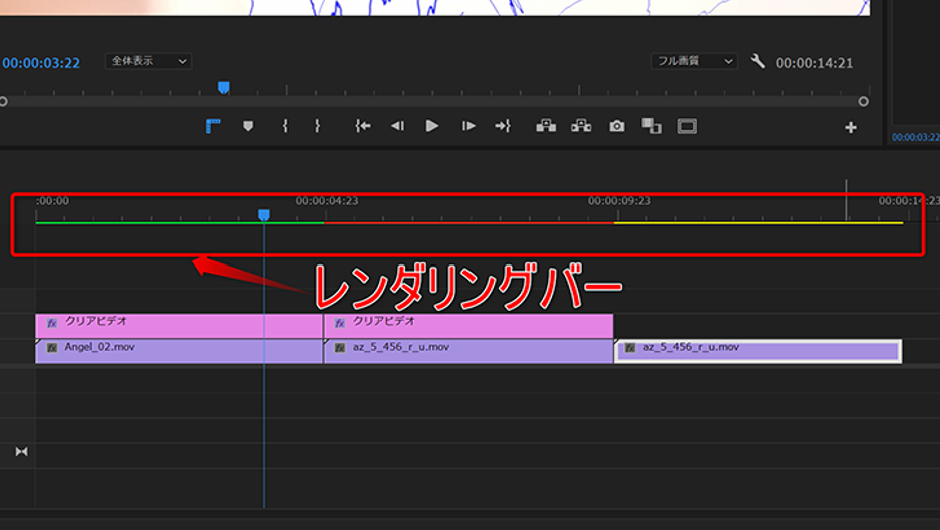
レンダリングバーの表示色(赤、黄、緑)について(Premiere Pro)
赤だとプレビュー時のレンダリングが必要でそのままだとコマ落ちしたプレビュー映像になりやすいです。
エフェクトがちゃんとした映像になっているかどうか確認する際にはレンダリングをした方が良いでしょう。
レンダリングはエフェクトや素材によっては時間がかかることがあるので、ちょっとした休憩の前なんかにしておくと後々編集がしやすくなります。
黄色はプレビュー時のレンダリングは必要ありません。
緑は黄色や赤の部分をレンダリングした後の部分です。
では次項から、レンダリングする方法を解説いたします。
1 2



















